
Navigera i tidslinjen i iMovie på iPad
I filmprojektets tidslinje kan du redigera filmprojektet genom att lägga till, ordna och putsa videoklippen.
Zooma in eller ut
När du zoomar in kan du se fler detaljer i varje klipp i tidslinjen och det kan göra det enklare att putsa klipp. När du zoomar ut kan du se fler klipp i tidslinjen samtidigt utan att rulla eller påverka filmens längd.
Gör följande i iMovie-appen
 på iPad: öppna ett filmprojekt.
på iPad: öppna ett filmprojekt.Nyp i mitten av tidslinjen om du vill zooma ut, eller för isär fingrarna om du vill zooma in.
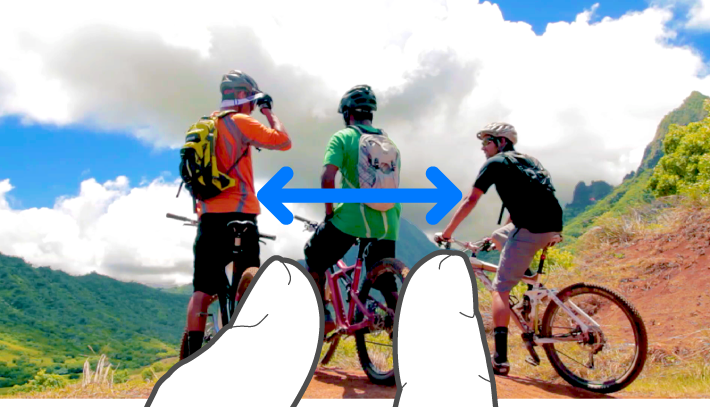
Snabbt navigera till början eller slutet av ett projekt
Gör följande i iMovie-appen
 på iPad: öppna ett filmprojekt.
på iPad: öppna ett filmprojekt.Gör något av följande:
Flytta uppspelningshuvudet till början av ett projekt: Håll fingret på den vänstra sidan av tidslinjen, där videon går in i kanten på skärmen.
Flytta uppspelningshuvudet till slutet av ett projekt: Håll fingret på den högra sidan av tidslinjen, där videon går in i kanten på skärmen.
Skrubba video
Skrubbning är ett annat sätt att förhandsvisa ett klipp. När du skrubbar flyttar du manuellt framåt och bakåt genom klippet så att du kan titta på det mer detaljerat.
Gör följande i iMovie-appen
 på iPad: håll på ett klipp i mediebläddraren tills uppspelningshuvudet visas och svep sedan åt höger eller vänster.
på iPad: håll på ett klipp i mediebläddraren tills uppspelningshuvudet visas och svep sedan åt höger eller vänster.Videon spelas upp i visningsfönstret eller i ett popupvisningsfönster medan du sveper.
Obs! Du kan använda ett Apple Wireless Keyboard till att snabbt navigera i projektet. Se Kortkommandon i iMovie på iPad.